
Mon Espace Santé : le nouvel espace numérique personnel et sécurisé des patients
Comme vous le savez depuis 2023, l’Assurance Maladie et le ministère de la Santé ont créé un service numérique complet pour les patients. Cet espace est désormais créé automatiquement pour tous les bénéficiaires d’un régime obligatoire d’assurance maladie, sauf en cas d’opposition de leur part. Il permet un meilleur suivi médical en adéquation avec les attentes et utilisations contemporaines des données médicales des patients dans son parcours de soin.
Cet espace a été conçu pour être relié aux services numériques déjà existants des professionnels de santé, tel que le Dossier Médical Partagé (DMP) et la messagerie sécurisée MSSanté : ces outils partagent les informations et documents de santé avec Mon Espace Santé. On y retrouve également un catalogue de services et d’applications de santé labellisés par le ministère de la Santé.
Mon Espace Santé continue à se développer et englobera au fur et à mesure de nouveaux services pour le patient et les professionnels de santé, tel que l’agenda médical.
Le Dossier Médical Partagé (DMP)
Réel outil de santé publique, le DMP permet de disposer de données médicales essentielles au soin du patient, toujours dans un souci d’amélioration de la prise en charge médicale des patients. C’est un véritable carnet de santé numérique du patient.
Depuis la création de Mon Espace Santé (M.E.S), le patient n’a plus accès directement au DMP mais dispose de ces informations dans M.E.S. Le professionnel de santé n’a pas accès à M.E.S mais alimente toujours le DMP qui transmet les informations au patient via M.E.S. Le DMP reste le point d’entrée des professionnels de santé pour alimenter et consulter les documents médicaux partagés de leurs patients.
L’exhaustivité des informations médicales du DMP est essentielle et repose sur l’alimentation régulière par l’ensemble des professionnels de santé. Aujourd’hui, les différents logiciels de gestion officinale (LGO) sont mis à jour pour pouvoir directement alimenter le DMP de vos patients ; pour ceci il faut que l’INS du patient soit validée et que le patient n’ait pas opposé son droit à l’ouverture/alimentation du DMP. Vous pouvez également accéder au DMP pour consultation de documents médicaux soit via votre LGO, soit sur le site du DMP ici.
Vous devez transmettre sur le DMP (via votre LGO si compatible ou via le site du DMP) différents types de documents : Bilan partagé de médication, synthèse d’entretiens pharmaceutiques (femme enceinte, anticancéreux oraux, AVK, AOD etc.), notes vaccinales (à chaque injection de nouveau vaccin) et tout document de votre pratique pharmaceutique clinique nécessitant une traçabilité. Cette traçabilité est essentielle pour la communication interprofessionnelle, pour que le patient ait accès à une archive médicale de ses données de santé, et pour une prise en charge globale du patient à chaque étape de soin.
Nous remercions Olivier Croese pour sa collaboration dans nos tutoriels numériques.
Les 6 étapes d’alimentation du DMP, directement via le site internet
Etape 1 : Page d’accueil
Sur sur le site du DMP, cliquez sur “Professionnel” puis sur “Accéder au DMP”.
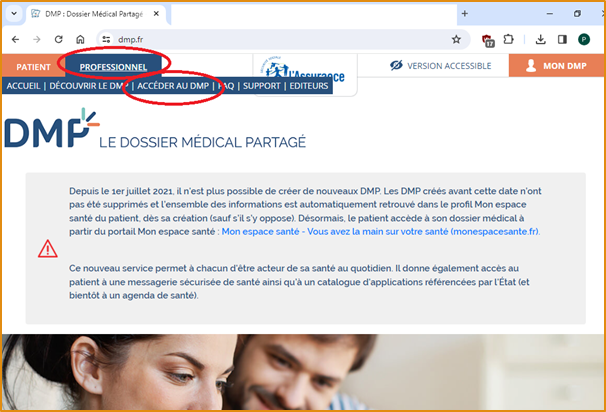
Etape 2 : Connexion au DMP par Prosantéconnect
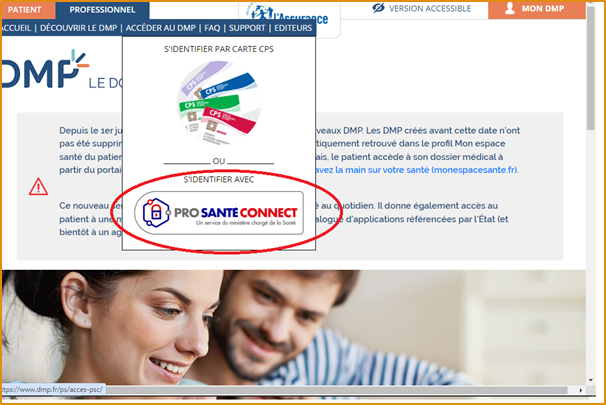
Utilisez votre carte CPS (si ordinateur connecté à votre boitier), ou directement via Pro Santé Connect (via votre e-CPS), pour vous identifier.
Etape 3 : Recherche du patient
Recherchez votre patient :
- soit via sa carte vitale : dans ce cas vous devez être sur un ordinateur dont le lecteur de CV est branché
- soit via son identifiants numérique de santé (INS)
- soit via son nom/prénom/année de naissance
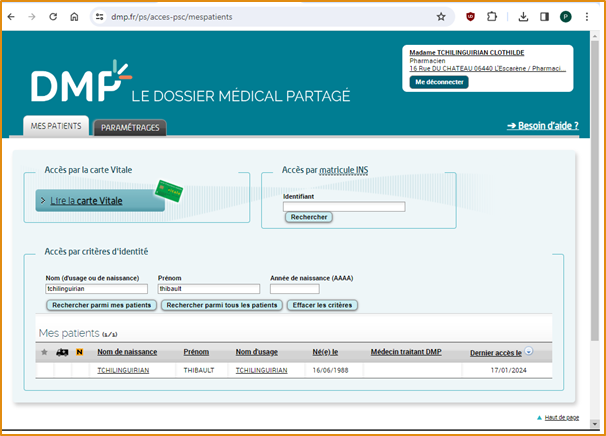
Etape 4 : Transmettre un document
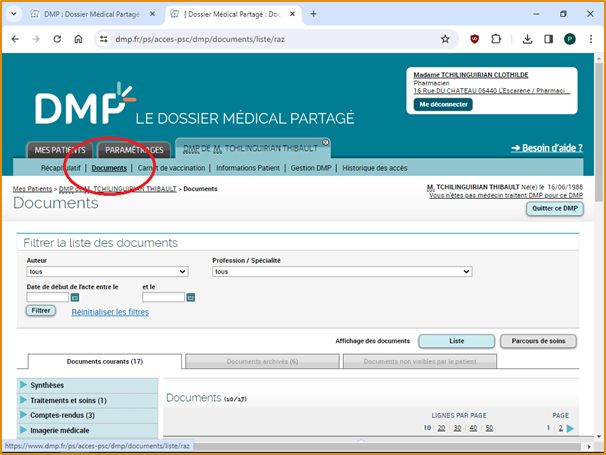
Une fois sur la page de DMP de votre patient, cliquez sur “Documents”. Cette section vous permet d’accéder aux documents présents sur le dossier de votre patient, et vous permet également d’en transmettre un nouveau.
Etape 5 : Ajout du document
En bas à gauche, cliquez sur “ajouter un document”. Ici vous pourrez soit rédiger un nouveau document sous forme de texte libre, soit transmettre un fichier (attention, la taille ne doit pas dépasser 5 Mo).
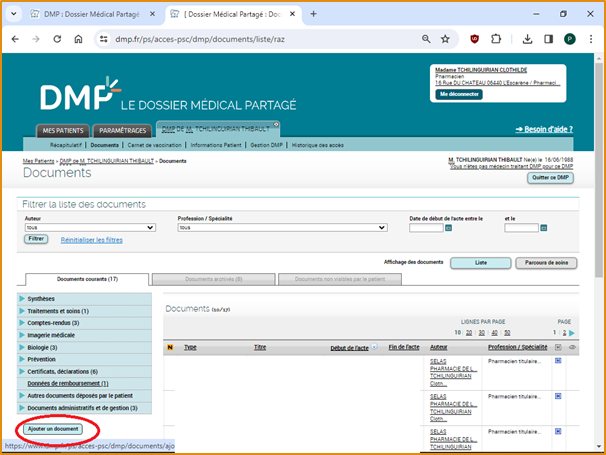
Etape 6 : Choix du type de document
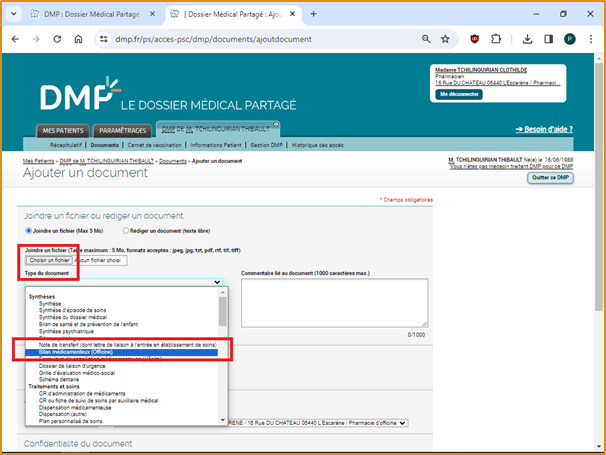
Cliquez sur “Choisir un fichier” pour transmettre le document depuis votre ordinateur. Puis renseignez le type de document. Dans cet exemple, nous choisissons l’item “Bilan médicamenteux (officine)”.
Pour aller plus loin
- Assurance Maladie : Mon Espace Santé : le nouvel espace numérique personnel et sécurisé de vos patients
- Assurance Maladie : Mémo : Mon Espace Santé, le DMP, la MSSanté : Mode d’emploi
- Site du Dossier Médical Partagé pour le professionnel de santé
- Assurance Maladie : Mon Espace Santé : Informations du patient pour alimenter et consulter son DMP
- Assurance Maladie : Mon Espace Santé : Répondre aux questions de vos patients
 Boîte à idées
Boîte à idées
 Newsletter
Skip to main content
Newsletter
Skip to main content






